Како лако да направите ИоуТубе огласе са библиотеком средстава Гоогле Адс-а: Социал Медиа Екаминер
Иоутубе огласи ЈуТјуб / / August 03, 2022
Желите једноставан начин за прављење ИоуТубе огласа? Да ли сте упознати са Гоогле Адс библиотеком средстава?
У овом чланку ћете научити како да користите Гоогле Адс библиотеку средстава за брзо дизајнирање и организовање ИоуТубе огласа.
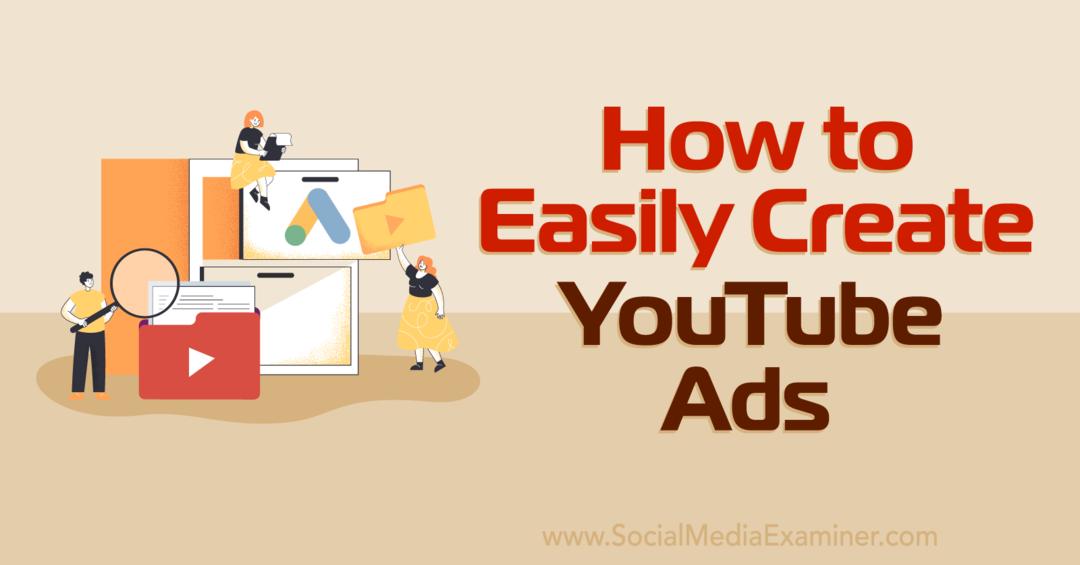
Шта је Гоогле Адс библиотека средстава?
Гоогле адс Ассет Либрари је дигитални систем за складиштење креативних елемената које користите за Гоогле Адс—укључујући ИоуТубе огласе. Гоогле је почео да уводи ову нову функцију у децембру 2021. године, а од маја 2022. сада је широко доступна.
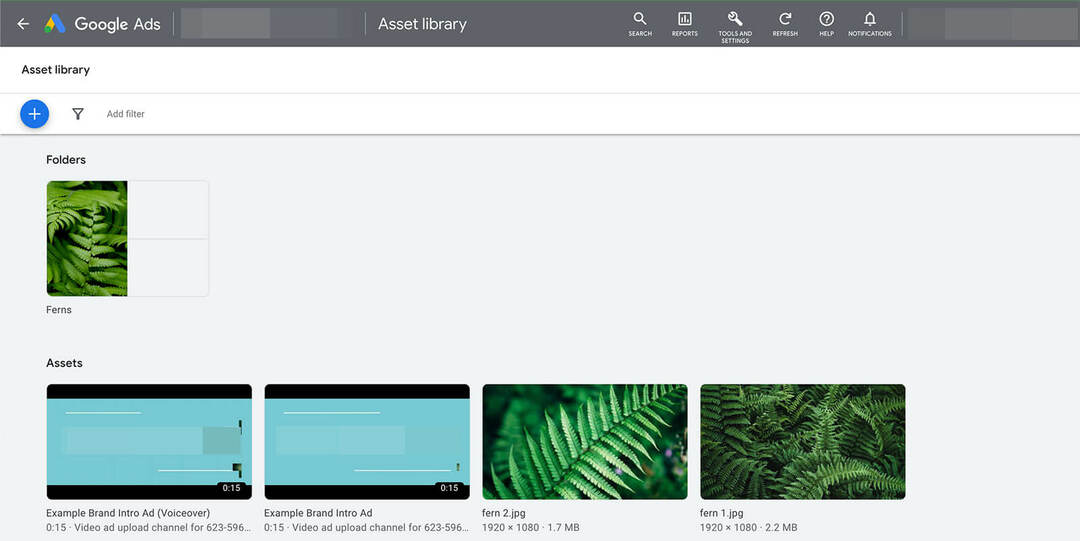
Ако сте уморни од тражења и поновног отпремања истог елемента огласа у више кампања, ценићете Библиотеку елемената. Вероватно ће вам уштедети тону времена и муке, посебно ако често поново користите средства.
Библиотека средстава је доступна на нивоу налога за Гоогле Адс налоге. То значи да колеге и партнери агенција који имају приступ вашем Гоогле Адс налогу такође могу да користе вашу библиотеку средстава.
То је сјајна вест за маркетиншке и рекламне тимове који морају да сарађују са колегама, слободњацима и агенцијама како би креирали огласе како би дошли до потенцијалних купаца. Уместо да чувате и делите креативна средства преко спољних апликација, сада можете све да организујете на једној лако доступној локацији.
Да бисте приступили библиотеци средстава, отворите свој Гоогле Адс налог и изаберите мени Алатке и подешавања. На картици Дељена библиотека кликните на Библиотека средстава.
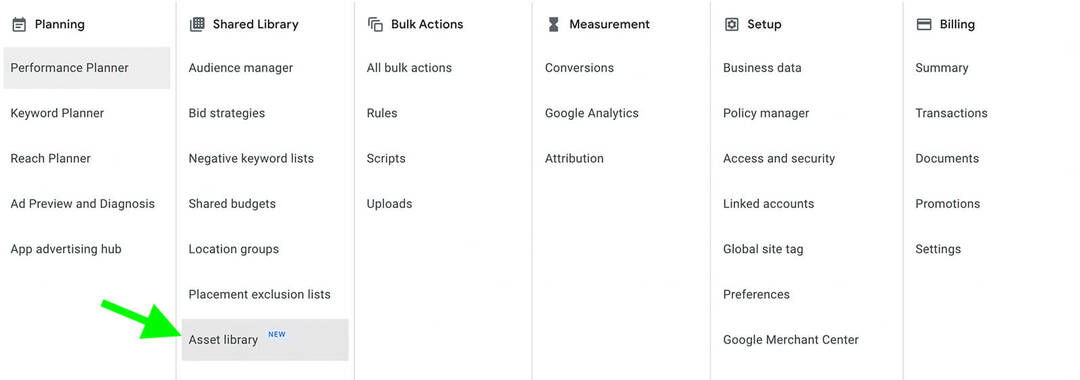
Ако сте већ покренули Гоогле огласе са свог налога, Библиотека средстава ће аутоматски додати огласе које сте претходно користили. Ако почињете изнова са новим Гоогле Адс налогом, видећете празну библиотеку средстава са упитом за отпремање и чување огласа.
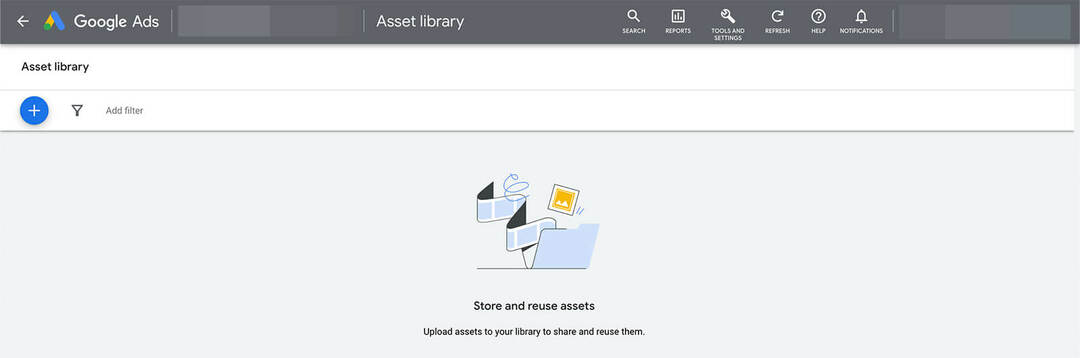
#1: Како додати садржај у Гоогле Адс библиотеку средстава
Имате три опције за додавање садржаја у Гоогле Адс библиотеку средстава. Хајде да прођемо кроз сваки од њих, почевши од најједноставнијег.
Отпремите датотеку у своју библиотеку средстава
Да ли имате слику производа, брендирану графику или лого компаније спремну за отпремање у вашу библиотеку средстава? Кликните на знак плус у горњем левом углу и изаберите Филе Уплоад из падајућег менија. Затим пронађите релевантна средства на свом уређају и изаберите оне које желите да отпремите. Можете отпремити више датотека одједном.
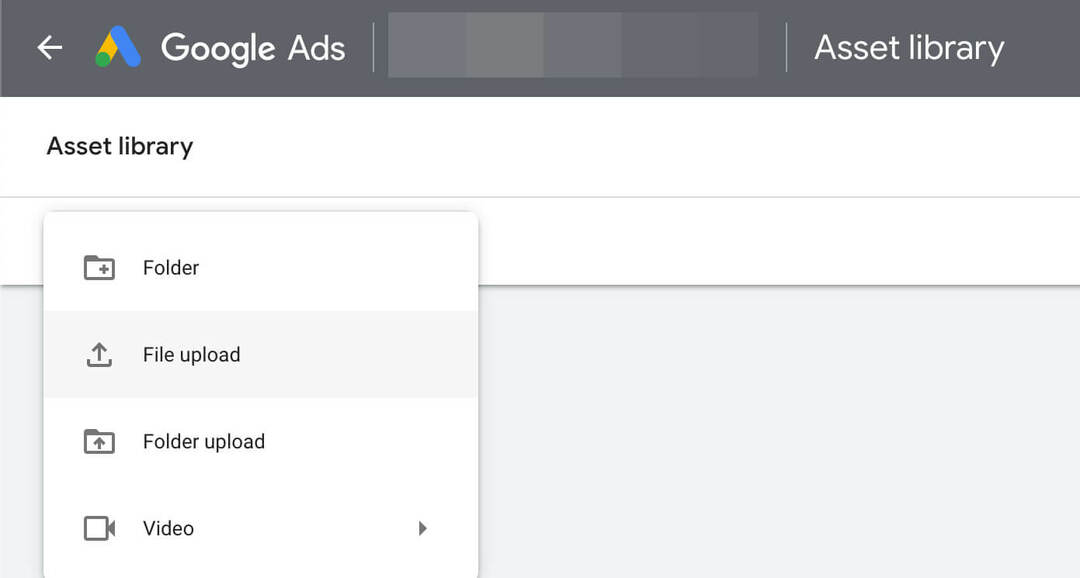
Од јуна 2022. можете да отпремате само датотеке слика и оне не смеју бити веће од 5120 КБ. Међутим, постоји начин да додате одређене видео снимке у своју библиотеку средстава. Покрићемо видео материјале у одељку за прављење ИоуТубе огласа у наставку.
Отпремите фасциклу у своју библиотеку средстава
Да ли имате више датотека за отпремање које су већ груписане у једном фолдеру? Можете да почнете да организујете своју библиотеку средстава тако што ћете једним кликом отпремити целу фасциклу.
Да бисте отпремили фасциклу, кликните на икону плус у горњем левом углу библиотеке средстава. Затим пронађите фасциклу на свом уређају и отпремите је. Библиотека средстава аутоматски приказује сличице одабраних ставки у свакој фасцикли, што олакшава проналажење средстава на први поглед.
Отпремите огласе из ИоуТубе кампања
Да ли бисте радије отпремили огласе током процеса подешавања кампање? Сада Гоогле Адс аутоматски додаје сваки огласни оглас у вашу библиотеку средстава. То значи да можете лако да га изградите док идете, а не да организујете све своје креативе унапред.
Ваш водич за будућност пословања

Ренесанса Веб3 отвара нове могућности за предузетнике, креаторе и трговце који су спремни да прихвате промене. Али, коме можете веровати?
Представљамо Црипто Бусинесс Цонференце; врхунски догађај за све који желе да науче како да натерају Веб3 да ради за њихов посао.
Придружите нам се у сунчаном Сан Дијегу, у Калифорнији, на првој крипто конференцији за пословне пионире… а не штребере из финансија и технологије. Добићете делотворне идеје за изградњу пословања од проверених иноватора - без сав техничарски жаргон.
ПРЕУЗМИТЕ СВОЈЕ МЕСТОСви ИоуТубе видео снимци које повежете са својим Гоогле огласима аутоматски ће се појавити у вашој библиотеци средстава, заједно са везом до целог видеа. Слике које додате у ИоуТубе огласе — као што су пратећи банери и графике на почетном екрану — такође се аутоматски приказују у вашој библиотеци средстава.
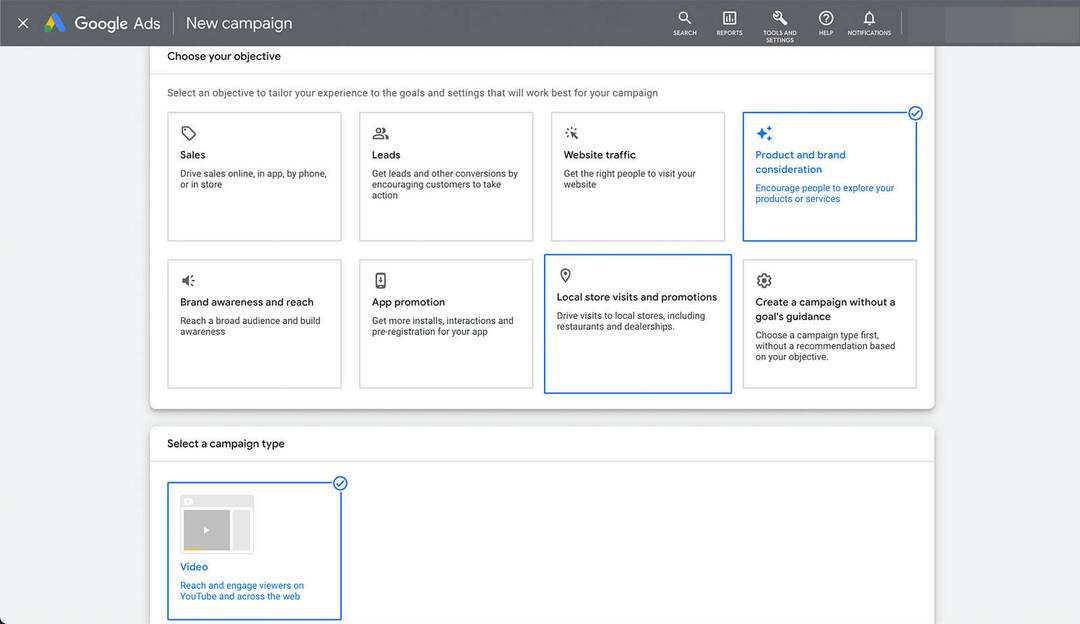
Да бисте додавали огласе у ходу, направите нову кампању са ИоуТубе одредиштима за пласман. Затим отпремите нове елементе огласа на сва релевантна места у целом огласу, слично корацима које сте навикли да пратите ако сте раније покретали Гоогле огласе.
Главна разлика је у томе што када једном користите овај ток посла за додавање огласа у своју библиотеку средстава, нећете то морати да радите поново. Уместо тога, моћи ћете да их изаберете из своје библиотеке средстава, директно из тока рада за подешавање кампање.
#2: Како направити ИоуТубе рекламне видео записе из библиотеке средстава
До лансирања Ассет Либрари, оглашивачи су имали ограничене могућности за додавање видео записа ИоуТубе огласи. У суштини, ваша главна опција је била да отпремите видео на свој ИоуТубе канал — а затим копирате и налепите везу у Гоогле огласе.
Сада можете креирати видео записе посебно за оглашавање сврхе, користећи уграђене Гоогле Адс шаблоне. Без обзира да ли вам недостаје времена или креативних ресурса, ови шаблони могу бити од велике помоћи.
Изаберите видео шаблон
Да бисте креирали нови видео, кликните на икону плус у горњем левом углу библиотеке средстава. Изаберите Креирај видео. Затим изаберите између десетак доступних шаблона. (Имајте на уму да тренутно не можете да креирате видео без шаблона са ове контролне табле.)
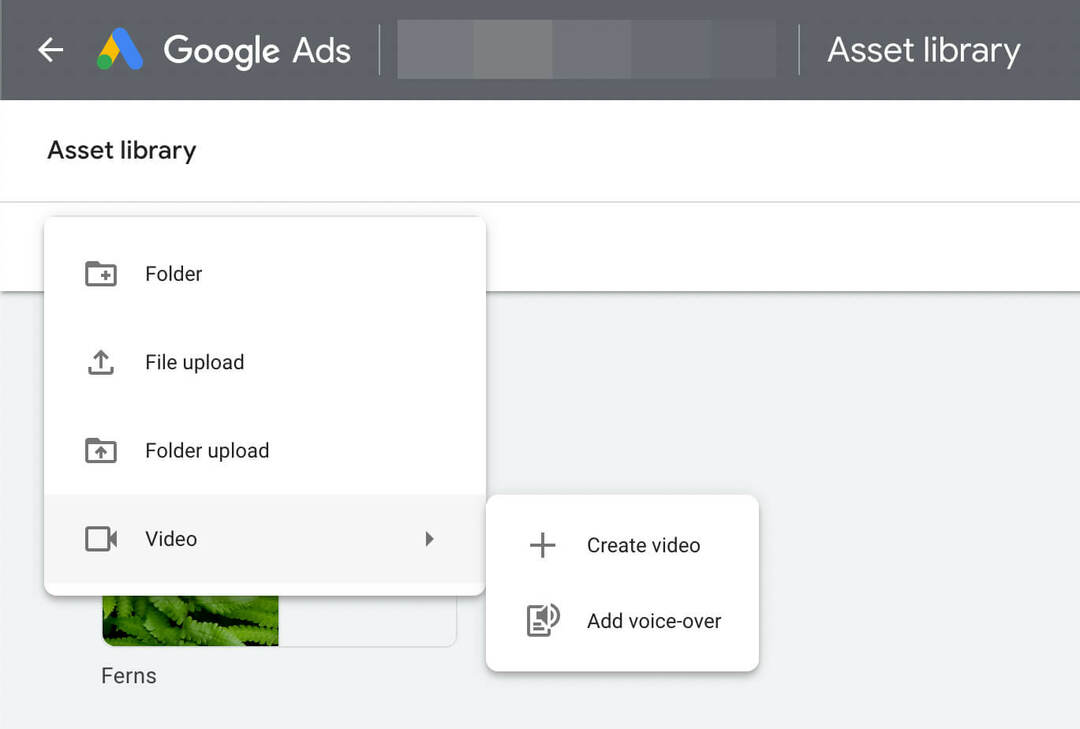
Сваки шаблон има наслов као што је Истакните свој каталог производа или Истакните свој бренд који ће вам помоћи да идентификујете када би било добро да га користите. Шаблони такође указују на то колико је видео дугачак и колико средстава (укључујући слике и логотипе) вам је потребно да бисте направили видео. Можете да отворите било који шаблон да видите пример видеа.
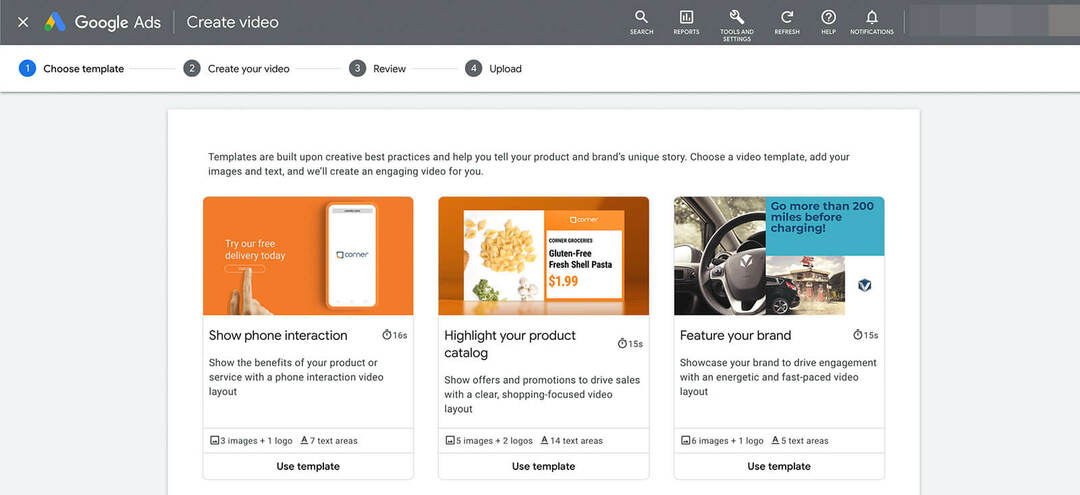
Изаберите средства и додајте брендирање
Након што одаберете шаблон, дајте видео име. Имајте на уму да ће се назив видеа јавно приказивати на ИоуТубе-у, па је добра идеја да користите стандардне праксе именовања видео снимака вашег бренда приликом прављења у Гоогле Адс-у.
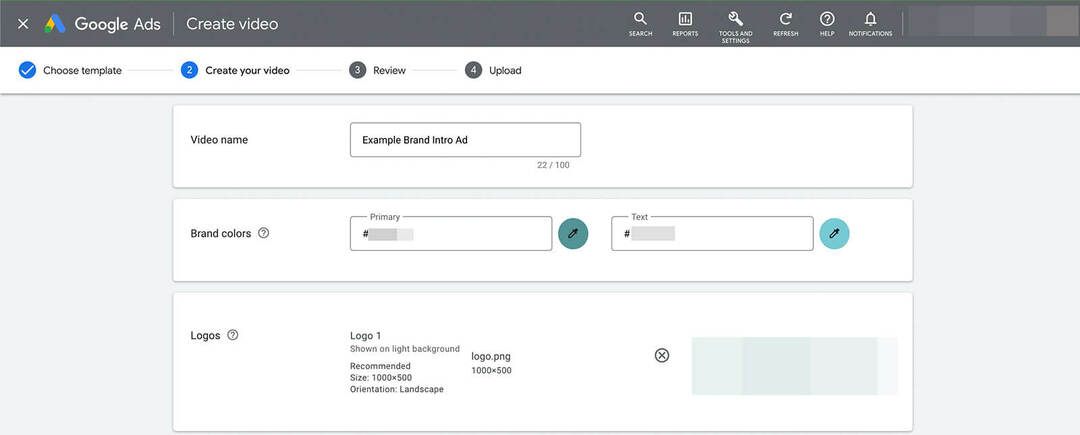
Затим изаберите боје бренда и додајте логотип. Можете да отпремите нову датотеку логотипа или да изаберете из библиотеке средстава. Ако сте већ направили фасциклу са логотипима у различитим величинама, можете да прегледате или претражујете своју фасциклу.
Изаберите слике и напишите копију
Додајте потребан број слика да бисте довршили шаблон. Сваки слот за слику има специфичне захтеве за величину и оријентацију. Шаблон такође предлаже стил, који може бити животни стил или производ. Опет, можете да отпремите нове слике или да изаберете из библиотеке средстава.
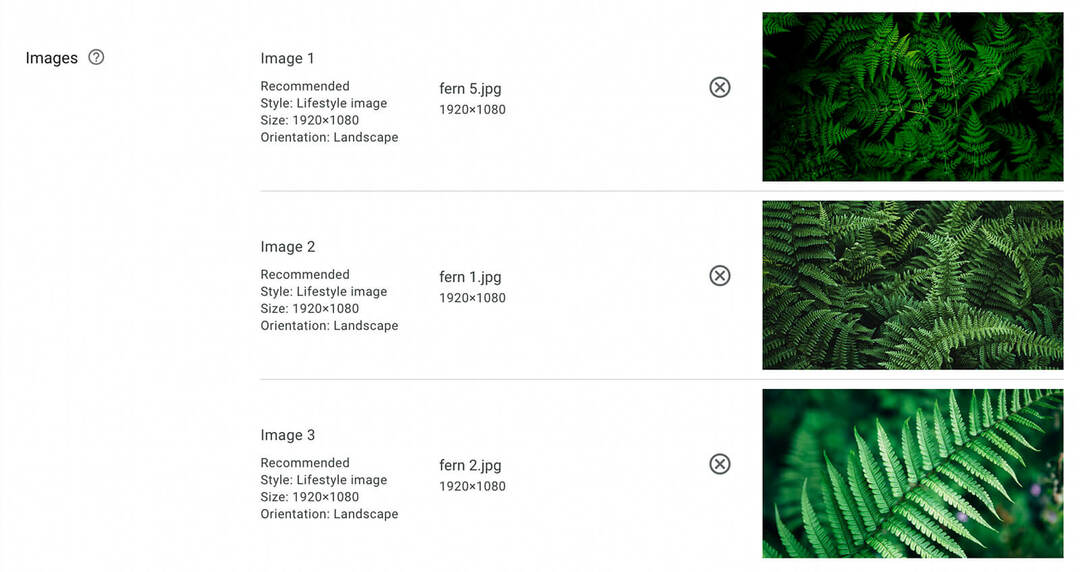
Затим напишите копију за сваки панел видео снимка. У зависности од шаблона који сте изабрали, можда ћете морати да напишете неколико или скоро десетак исечака.
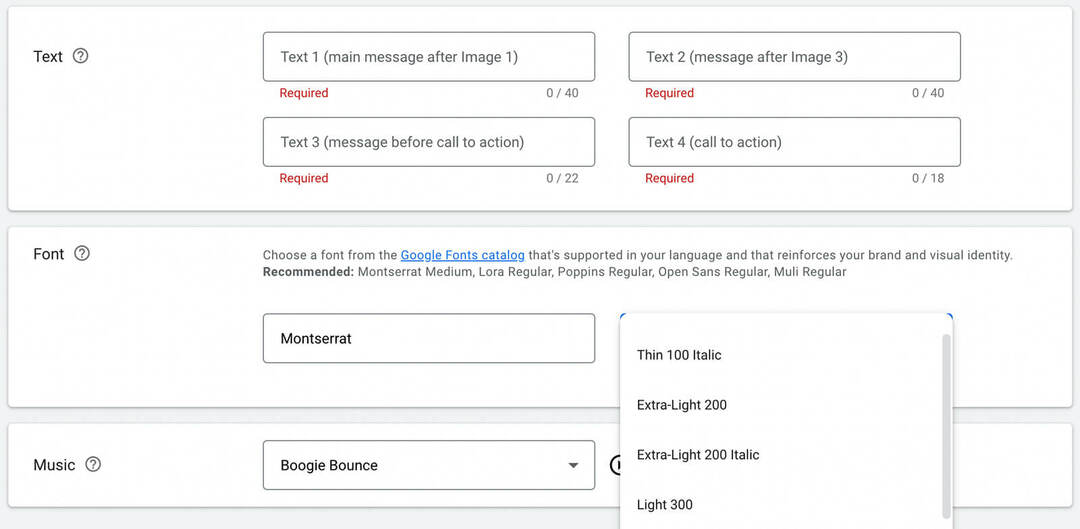
Док пишете сваки одељак, можете да видите како се приказује на сторибоарду на дну екрана да бисте добили осећај како све тече заједно.
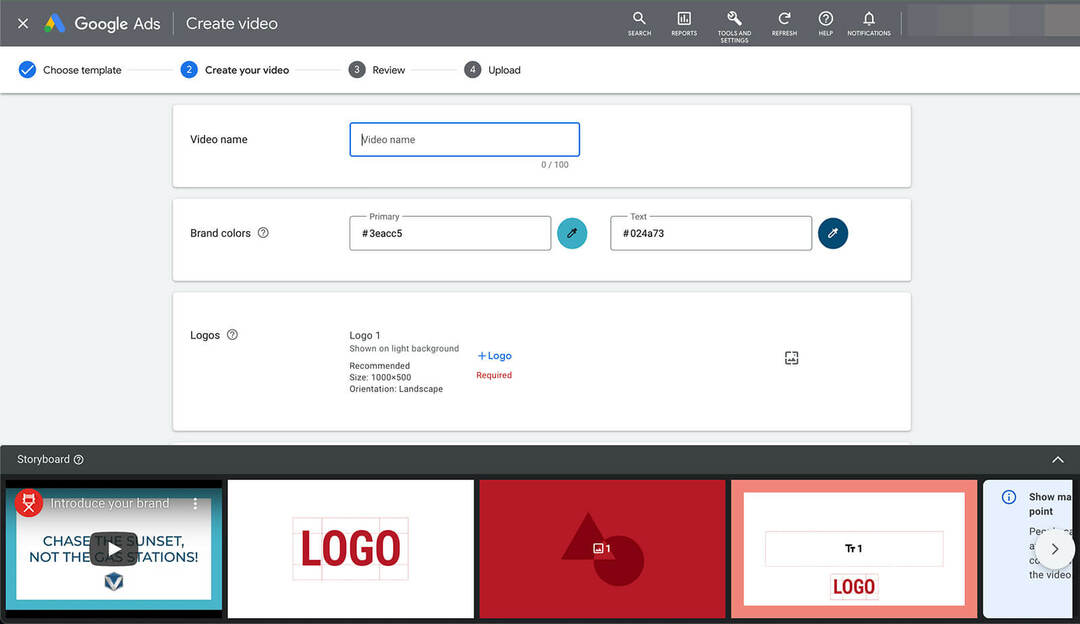
Гоогле Адс аутоматски примењује подразумевани фонт и величину на ваш видео. Али можете га заменити другим фонтом који боље одговара вашем бренду или видео снимку. Такође можете подесити стил фонта.
Одлучите се за музику
Коначно, одаберите музичку нумеру без накнаде за свој видео. Можете бирати између неколико нумера препоручених за ваш шаблон. Или можете да прегледате целу библиотеку. Притисните дугме за репродукцију да бисте прегледали било коју нумеру.

Затим прегледајте плочу сценарија, лекторирајте своју копију и још једном проверите редослед слика. Када завршите, притисните дугме Креирај видео.
Објавите на ИоуТубе-у
Када креирате видео преко Ассет Либрари, добијате две опције за објављивање садржаја. Можете да га објавите на постојећем ИоуТубе каналу или на каналу за складиштење огласа. Последња опција вам омогућава да правите видео записе искључиво у рекламне сврхе, што може бити од помоћи ако производите садржај који не планирате да објавите.
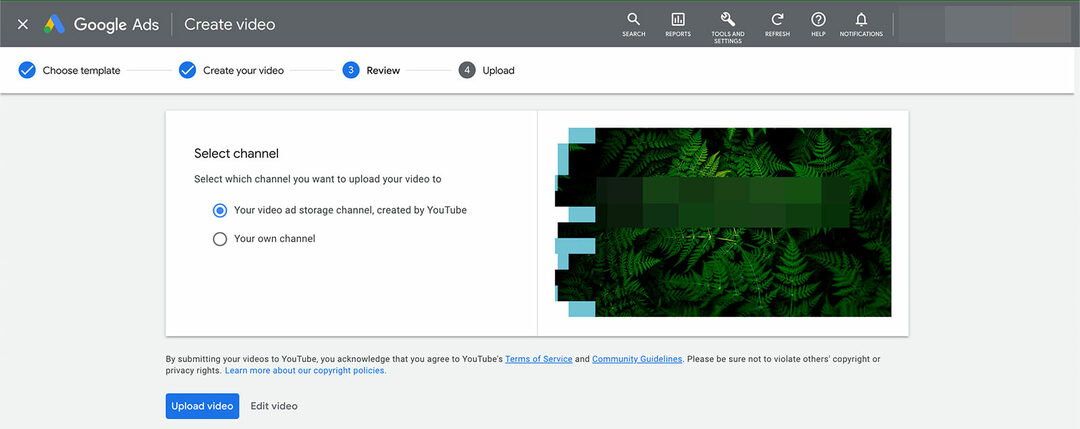
Изаберите опцију, а затим притисните дугме Отпреми видео да бисте довршили процес. Имајте на уму да такође можете уређивати видео из овог интерфејса ако уочите грешку у прегледу.
Добијте стручну обуку о маркетингу друштвених медија од професионалаца

Желите да будете испред конкуренције и научите како да диверсификујете своју стратегију друштвеног маркетинга?
Учите од најпоузданијих стручњака у индустрији, трљајте лактове са другим паметним трговцима и подигните свој маркетинг на виши ниво током овог тродневног догађаја у сунчаном Сан Дијегу у Калифорнији.
КЛИКНИТЕ ДА САЗНАТЕ ВИШЕКада објавите видео, видећете потврду да можете да га користите у својим огласним кампањама. Можете да сачувате везу ако желите, али ћете моћи да је пронађете у својој библиотеци средстава у било ком тренутку.
Додајте глас
Библиотека средстава такође омогућава оглашивачима да додају гласовне снимке постојећим видео снимцима. Технички, можете да додате глас на било који видео који сте отпремили на ИоуТубе. Али ова опција је посебно корисна за огласе које сте направили од шаблона библиотеке средстава, јер вам омогућава да прилагодите садржај.
Да бисте додали глас, кликните на икону плус у горњем левом углу библиотеке средстава. Отворите мени Видео и изаберите Додај Воице-Овер. Затим потражите видео који желите да користите или налепите у УРЛ. Ако сте копирали УРЛ са видео снимка који сте управо направили, можете га унети овде.
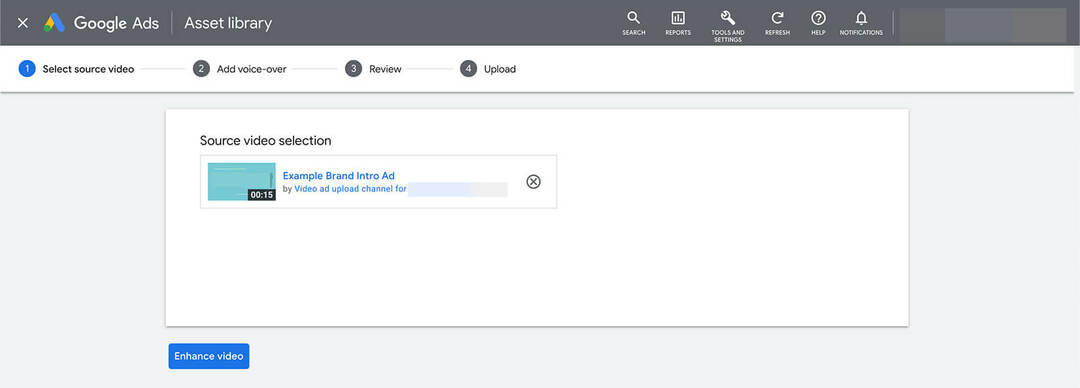
Затим изаберите подешавања гласа. Можете одабрати језик и глас, а такође можете подесити јачину гласа и оригиналног видеа. Откуцајте поруку коју желите да укључите у преслушавање и изаберите почетну временску ознаку.
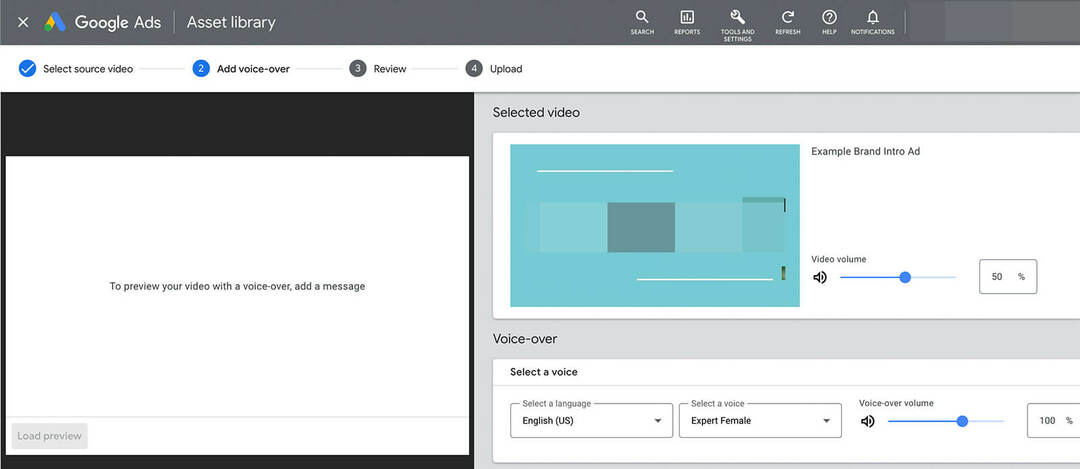
Можете додати више порука у различитим временским ознакама. Да бисте прегледали сваки од њих, кликните на дугме за репродукцију са десне стране поруке. Погледајте преглед и кликните на дугме Креирај видео да бисте завршили процес. Имаћете исте опције објављивања као и раније, тако да можете да објављујете на свом каналу за складиштење огласа или ИоуТубе каналу.
#3: Како користити креативна средства у својој библиотеци средстава
Када објавите нове видео снимке или отпремите огласе у своју библиотеку средстава, можете да их додате у огласе које правите. Хајде да погледамо додавање елемената огласа у три типа Гоогле Адс кампања које се покрећу на ИоуТубе-у: видео, откриће и мултимедијалне кампање.
Додајте средства у кампање на Мрежи мултимедијалног оглашавања
Направите нову кампању у Гоогле Адс-у и изаберите циљ који функционише са кампањама на Мрежи мултимедијалног оглашавања, као што су саобраћај на веб-сајту или свест о бренду и досег. Одаберите опције буџета, лицитирања и циљања за своју кампању.
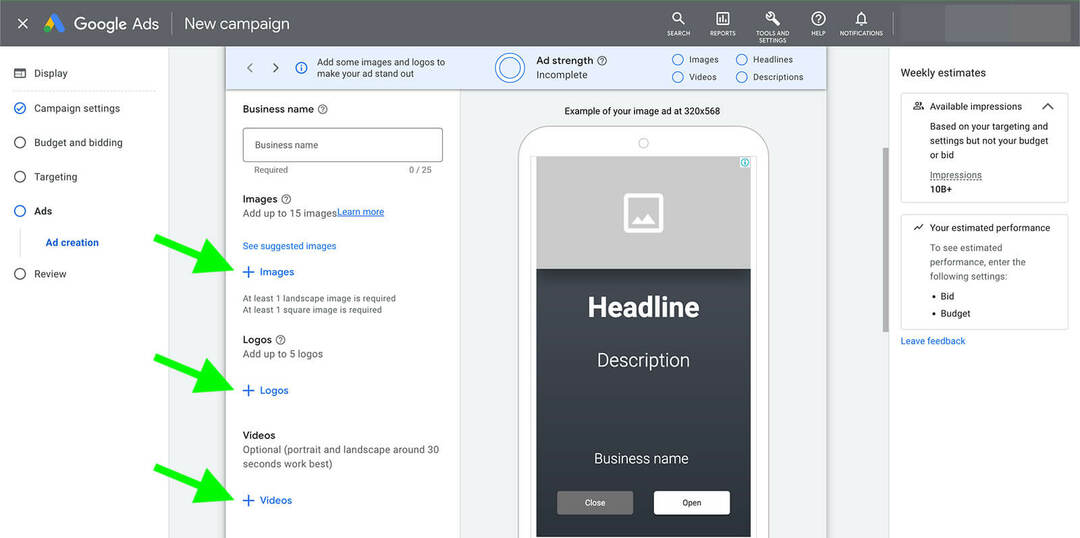
На нивоу огласа, приступите библиотеци средстава кликом на Слике, Логотипи или Видео снимци. Библиотека средстава се аутоматски учитава, што вам омогућава да изаберете или тражите све огласе које сте већ отпремили.
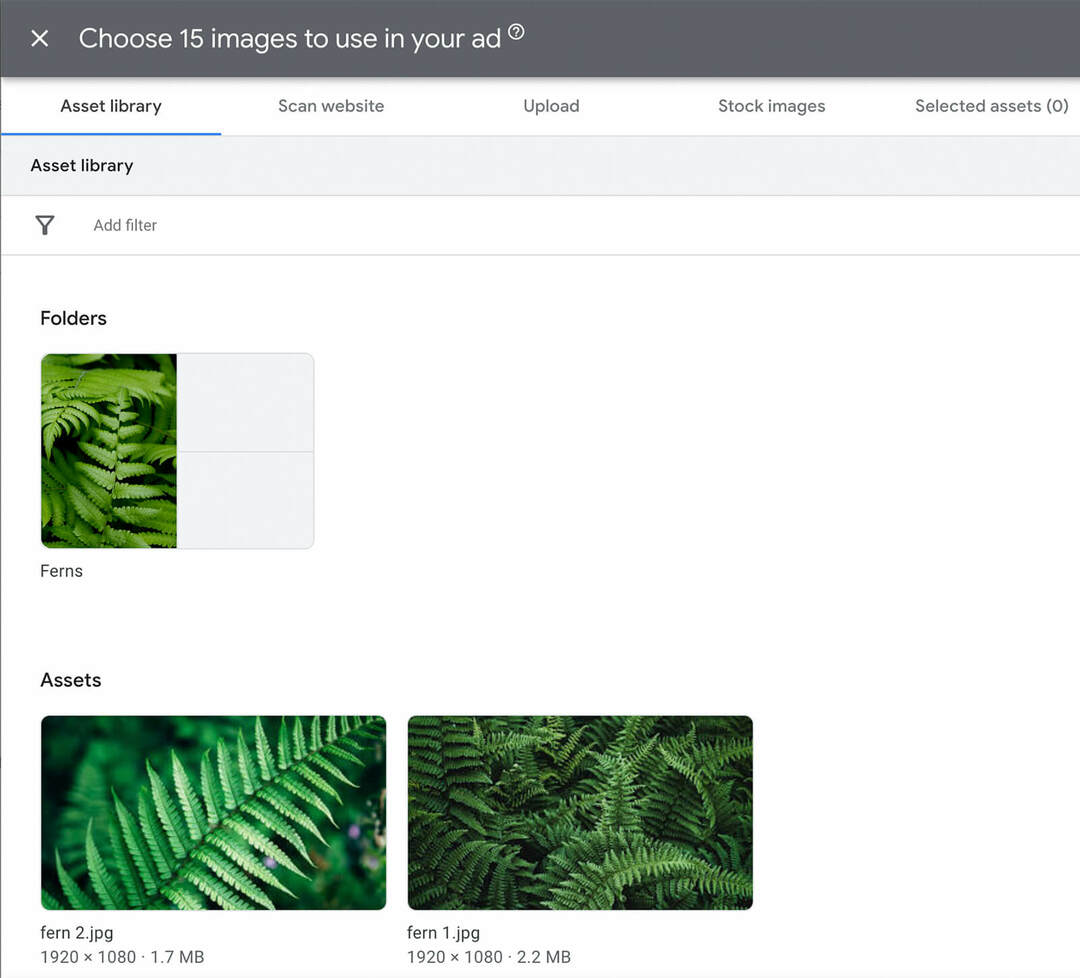
Имајте на уму да ће се у овом интерфејсу приказати само подржани типови датотека. На пример, када додајете слике у оглас, нећете моћи да бирате између видео снимака које сте отпремили у своју библиотеку средстава.
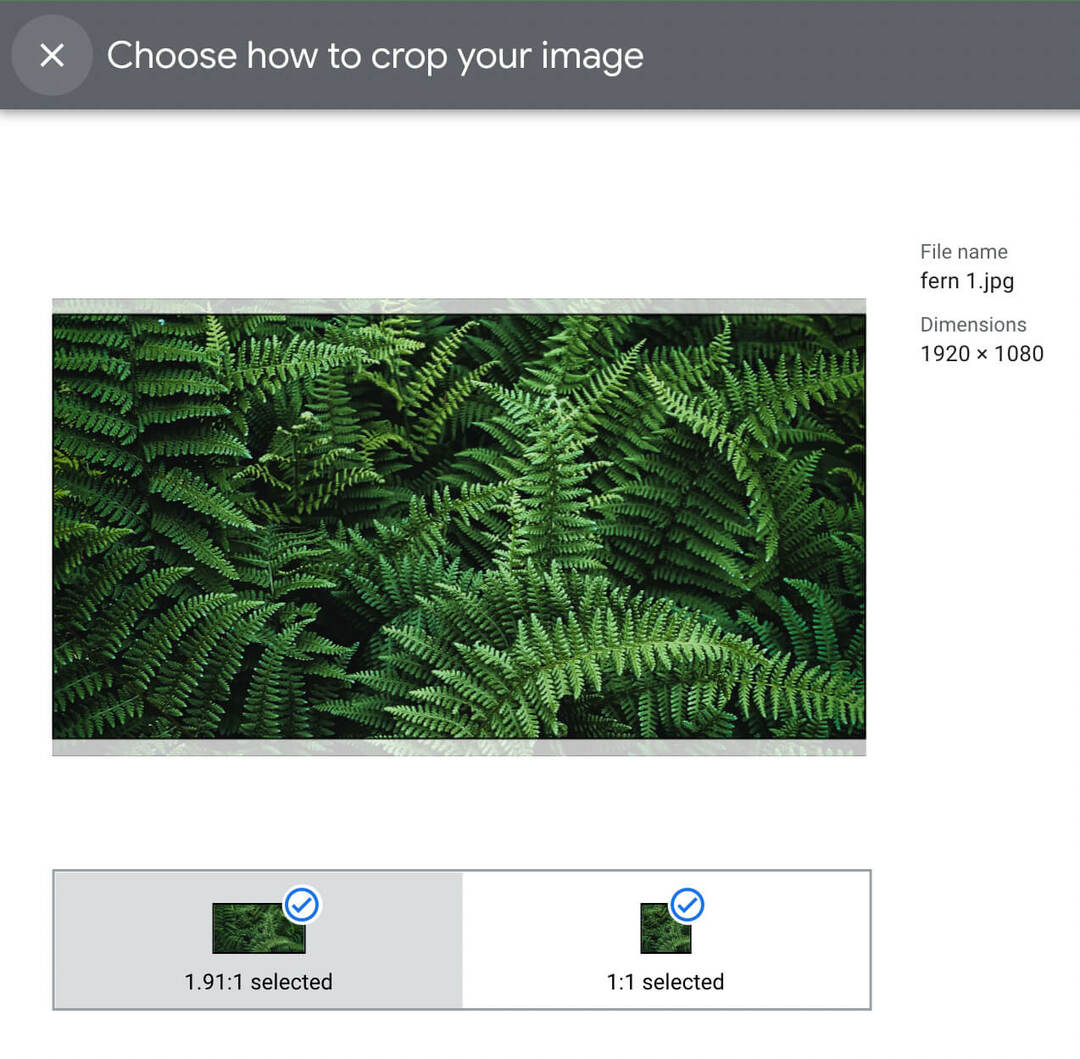
Када изаберете слику, Гоогле Адс ће аутоматски изрезати вашу слику и препоручити релевантне размере за ваш оглас. Дакле, чак и ако сте отпремили само пејзажне слике у своју библиотеку средстава, она аутоматски генерише квадратне слике по потреби.
Повежите креативне елементе са видео кампањама
Да бисте направили видео кампању која се покреће на ИоуТубе-у, изаберите компатибилан циљ као што је разматрање производа и бренда. Изаберите неку од опција подтипа кампање и изаберите подешавања лицитирања и циљања.
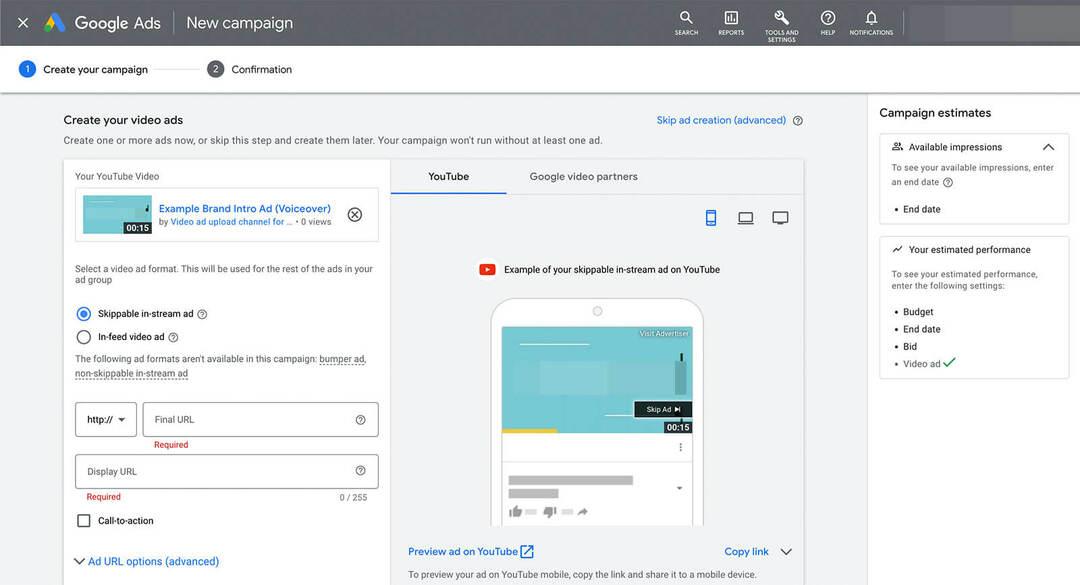
На нивоу огласа не постоји веза за приступ библиотеци средстава. Али можете да налепите везу до једног од видео снимака које сте направили у библиотеци средстава, укључујући оне објављене на вашем каналу за складиштење огласа.
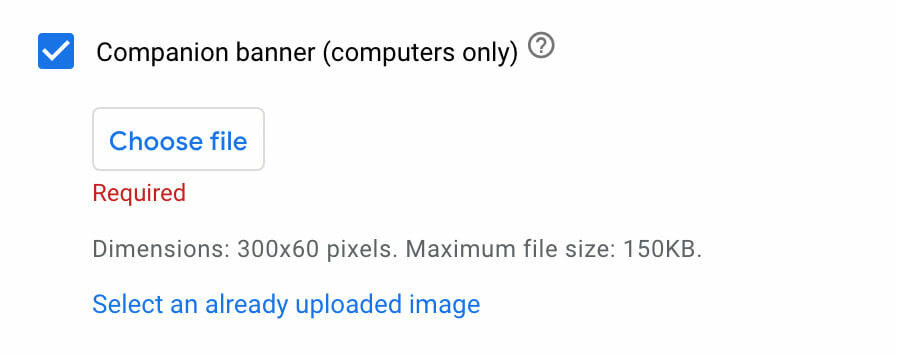
Ако желите да додате пратећи банер за свој видео оглас, можете да изаберете из библиотеке средстава. Означите поље и кликните на Изабери већ отпремљену слику да бисте додали већ постојећу датотеку банера.
Користите библиотеку средстава за Дисцовери кампање
Да бисте направили кампању откривања, изаберите компатибилан циљ, као што су продаја или потенцијални клијенти. Након што изаберете подешавања кампање и опције циљања, померите се надоле да бисте направили оглас.
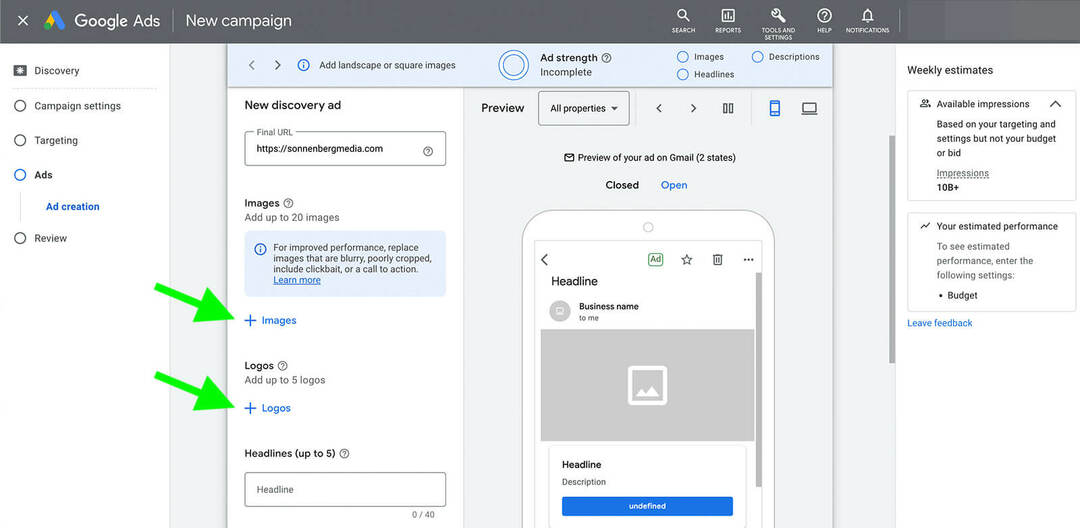
Затим кликните на Слике или логотипе да бисте отворили своју библиотеку средстава. Слично току рада кампање на Мрежи мултимедијалног оглашавања, Гоогле Адс аутоматски генерише различите размере на основу оригиналне слике, помажући вам да ефикасно креирате опције.

#4: Како организовати садржај у Гоогле Адс библиотеци средстава
Ако се ваше предузеће активно оглашава на ИоуТубе-у, важно је да ваша библиотека средстава буде организована. Тренутно не можете да бришете, преименујете или на други начин мењате средства након отпремања, тако да је од суштинског значаја да знате како да их организујете и лоцирате.
Подесите систем фасцикли
Можете да отпремите већ постојеће фасцикле директно у библиотеку средстава. Али можете и да организујете фасцикле док идете.
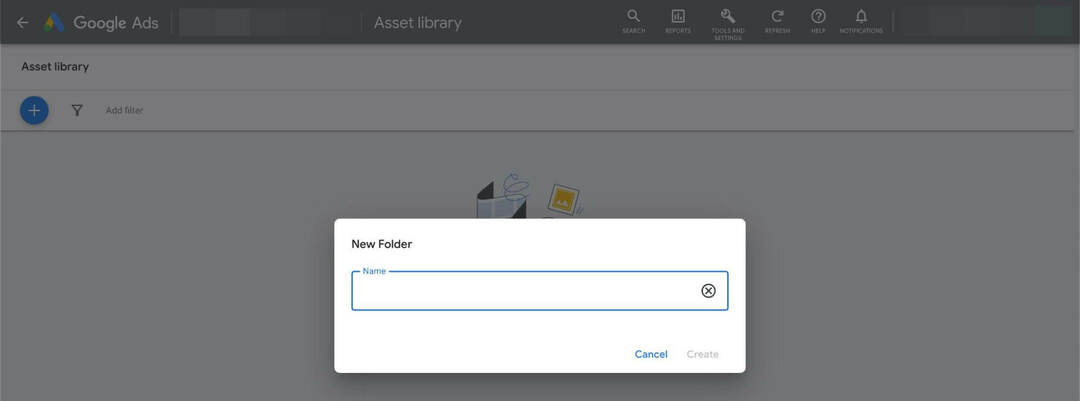
Да бисте креирали нову фасциклу у библиотеци средстава, кликните на икону плус у горњем левом углу и изаберите Фолдер. Дајте име фасцикле. Затим га отворите и отпремите датотеке директно на њега. Такође можете креирати више поднивоа фасцикли за додатну организацију.
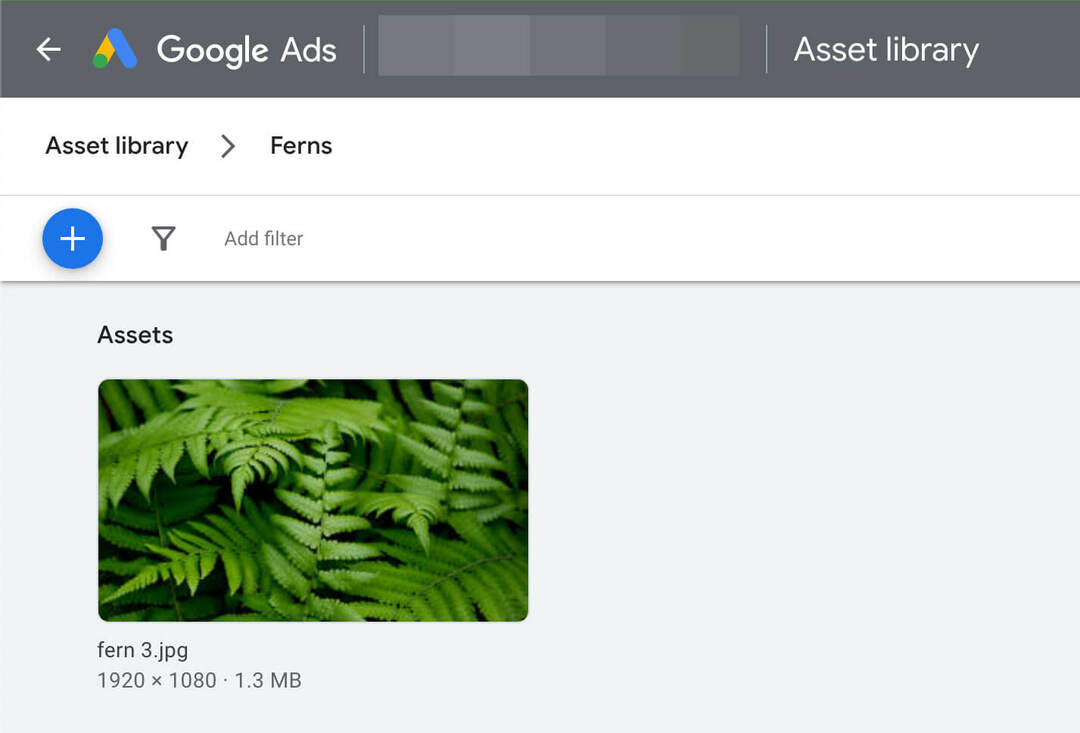
Помоћу система фасцикли Библиотеке имовине можете да организујете огласе на следећи начин:
- Кампања
- Огласна група
- Плацементс
- Тема
- Логос
Важно је напоменути да библиотека средстава тренутно не подржава модификацију огласа. Када отпремите оглас било где у библиотеци средстава, не можете да га преместите или избришете. Дакле, ако сте загубили оглас или ако желите да га преместите, најбоље је да га поново отпремите на тачно место.
Потражите креативна средства
Да бисте лоцирали огласе у библиотеци средстава, кликните на Додај филтер у горњем левом углу. Затим изаберите опцију из падајућег менија. На пример, можете да филтрирате огласе на основу назива датотеке, типа средства, димензије слике или трајања видеа.
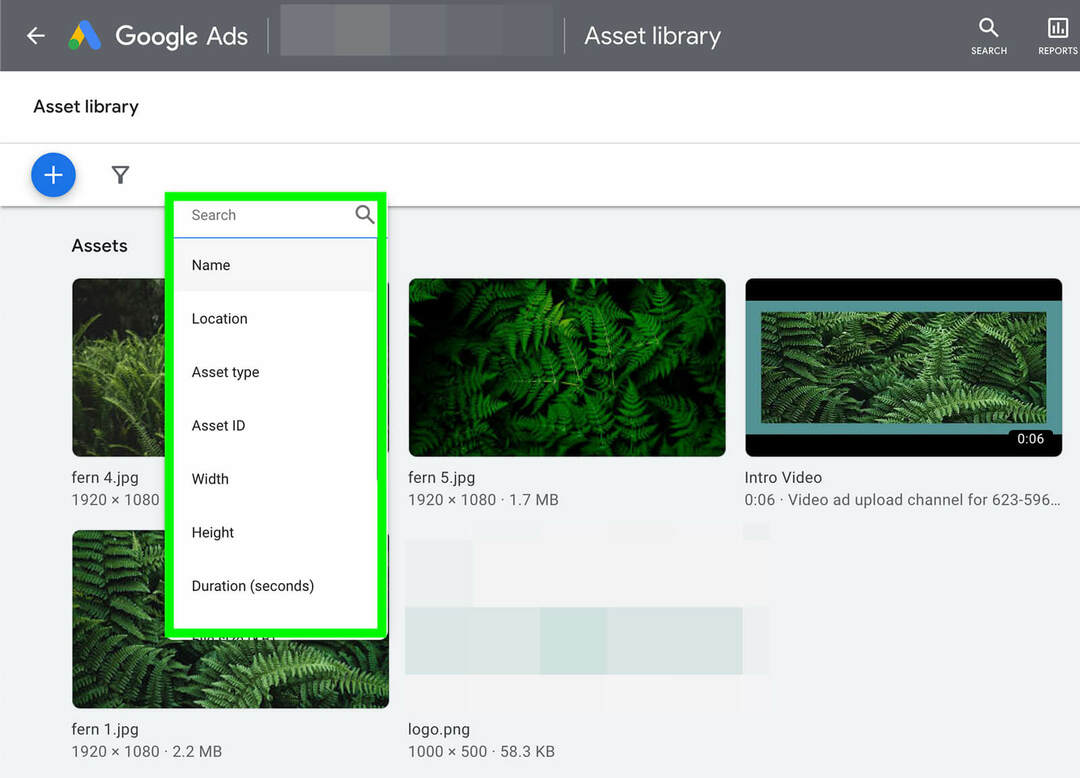
Библиотека средстава вам омогућава да примените више филтера одједном. Пошто имате опцију да сузите претрагу по имену, локацији, датуму и спецификацијама, много је лакше пронаћи оно што тражите.
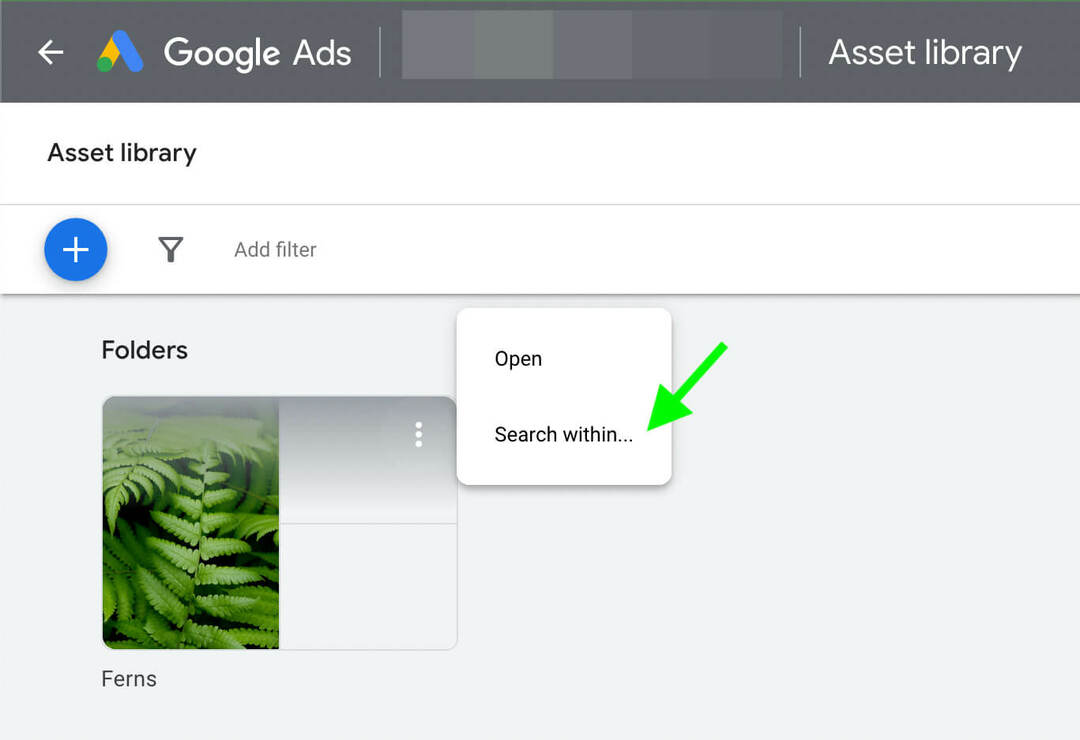
Такође можете директно претраживати фасцикле. Пређите курсором преко било које фасцикле и кликните на три тачке у горњем десном углу. Изаберите Тражи унутар и користите исте кораке као горе да бисте применили један или више филтера.
Закључак
Без обзира да ли желите да креирате средства за ИоуТубе огласи са буџетом или ефикасније сарађујте, Гоогле Адс библиотека средстава може да вам помогне достићи своје циљеве. И пазите на додатну функционалност јер је Гоогле изјавио да ће библиотека средстава у будућности подржавати додатне типове средстава.
Добијте више савета о маркетингу помоћу ИоуТубе огласа:
- Пронађите четири савета за побољшање ИоуТубе видео огласа да бисте постигли жељене резултате.
- Научите како да правилно подесите и покренете три видео огласа са ниским улозима на ИоуТубе-у.
- Откријте 12 нових формата огласа и функција циљања које ће побољшати ваше видео огласне кампање.
Занимају вас НФТ, ДАО и Веб3?
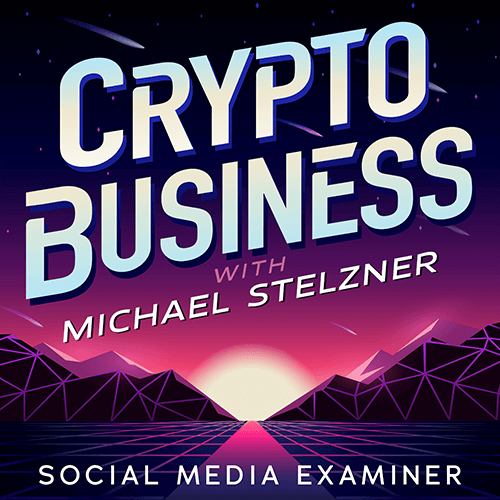
Пратите подцаст Црипто Бусинесс да бисте сазнали како ће НФТ, друштвени токени, ДАО (и још много тога) утицати на ваше пословање у блиској будућности.
Сваког петка, домаћин Мицхаел Стелзнер интервјуише водеће стручњаке из индустрије о томе шта тренутно функционише у Веб3 и шта да очекујете у будућности, тако да можете припремити своје пословање за смену, чак и ако сте тотални новајлија.
ПРАТИТЕ ЕМИСИЈУ


